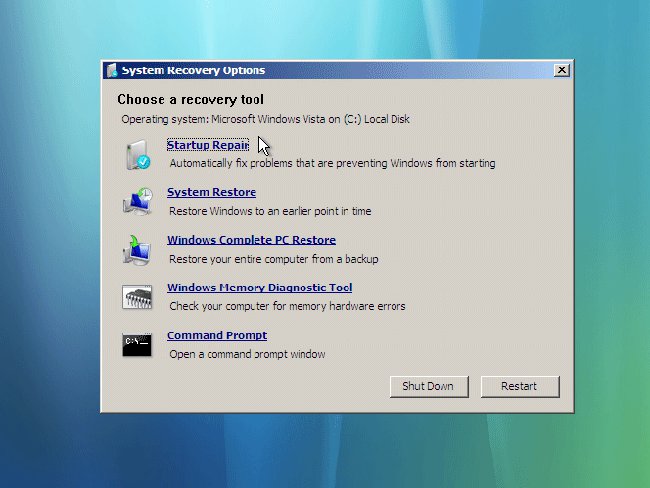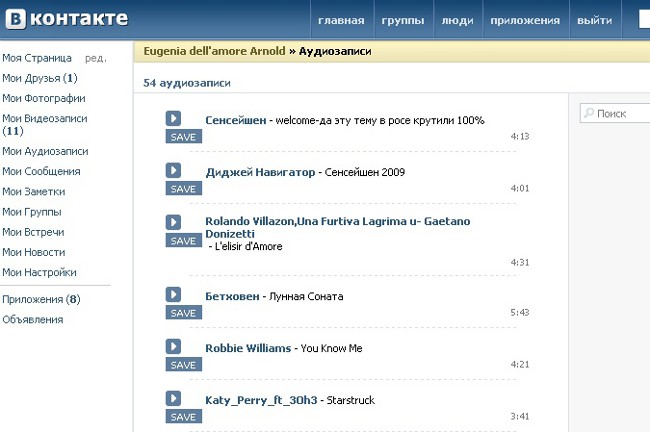Kompiuterio diagnostika pats
 Šiuolaikiniai asmeniniai kompiuteriai - labaiplona ir sudėtinga technika. Kartais yra pakankamai mažos sutrikimų, todėl kompiuteris pradėjo dirbti su "trikdžiais" arba visai nustojo veikti. Nepamirškite panikos ir skubėti į aptarnavimo centrą. Gali būti, kad jūsų kompiuterio sugadinimas, jūs galite lengvai pašalinti visiškai nepriklausomai. Tačiau prieš patraukiant į lituoklinę, atlikti diagnostiką problemos.
Šiuolaikiniai asmeniniai kompiuteriai - labaiplona ir sudėtinga technika. Kartais yra pakankamai mažos sutrikimų, todėl kompiuteris pradėjo dirbti su "trikdžiais" arba visai nustojo veikti. Nepamirškite panikos ir skubėti į aptarnavimo centrą. Gali būti, kad jūsų kompiuterio sugadinimas, jūs galite lengvai pašalinti visiškai nepriklausomai. Tačiau prieš patraukiant į lituoklinę, atlikti diagnostiką problemos. Visi gedimai gali būti sąlygiškai suskirstyti į techninė įranga ir programa. Pirmuoju atveju "problemų kaltininkai"tapti kompiuterio komponentais: maitinimo šaltiniu, standžiuoju disku, pagrindine plokšte, vaizdo plokštės ir tt Antroje situacijoje kompiuterio "netinkamas elgesys" yra problemų dėl programinės įrangos.
Nustatyti, kodėl programinės įrangos gedimas yra pakankamaspaprasčiausiai. Būdingas bruožas yra "pakabinti" kompiuterį tik tam tikroje programoje, o su kitais (netgi panašiais) kompiuteris gerai veikia. Jei "glitches" pasireiškia nesvarbu, kokia programa veikia, tai laikas pasiimti specialias programas - komunalines paslaugas.
Naudingumas (Eng. įrankis ar įrankis) yra kompiuterinė programa, kuri praplečia standartines aparatinės įrangos ir operacinių sistemų galimybes, vykdydama siaurą konkrečių užduočių spektrą. Yra keletas komunalinių paslaugų, skirtų kompiuterių darbo elementų sveikatai išbandyti. Dauguma šių paslaugų yra nemokamos ir galima atsisiųsti iš kūrėjų svetainių.
Geras įrankis diagnozuoti kompiuterio "glitches" yra S & M (žr. 1 pav.). S & M leidžia patikrinti sistemos atminties ir ATI / Nvidia vaizdo plokštes. Būtina įdiegti šią programinę įrangą ir po jos sukonfigūruoti bandymo parametrus. Nustatykite bandymo laiko slankiklį į ilgalaikį režimą, nustatykite "pažymėkite" pagal bandymo įrangą (galite patikrinti visą įrangą vienu metu). Naudodamiesi naudingumo instrukcijomis, nustatykite bandymo nustatymus, kad jie būtų artimesni esminėms įrangos eksploatavimo sąlygoms. Bandykite kelias valandas (2-3). Jei problema yra RAM atmintyje arba vaizdo plokštėje, bandymas atskleidžia šią problemą.

1 pav. S & M naudingumo išvaizda
Norint išbandyti, kaip maitinimo šaltinis tiekia įtampos į sistemos komponentus, taip pat stebėti šių komponentų temperatūros pokyčius, yra naudinga ir kita priemonė - Plokštė monitorius 5 (MBM5, žr. 2 pav.). Tai nėra lengva sukonfigūruoti, todėl galite pasirinkti savo pagrindinę plokštę iš sąrašo arba labai panašiai. VMM5 pradedamas eksploatuoti kartu su S & M, visi sistemos komponentai yra išbandomi.
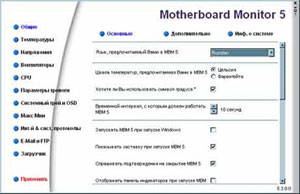
2 pav. VMM5 naudingumo išvaizda
Bandymo metu būtina stebėti indikacijasbandymo įrenginio temperatūros jutikliai. Jei patikrinsite procesorių ir jo temperatūra svyruos 90-100 ° C, o po to sistema "sumažės", CPU yra problemų. Jei temperatūra neviršija 80 ° C, turėtumėte palaukti visų procesoriaus posistemių bandymo pabaigos (su "patikrinimu" patikrinkite, ar rezultatai teisingi). Jei neradote jokių problemų, paleiskite PSU (maitinimo bloko) bandymą naudodami S & M. Būtina stebėti + 3.3V įtampa, + 5V ir + 12V Jei 12 neįsijungia į 11, o sisteminis blokas prasideda netikėtas perkrauti, programinė įranga susidūrimo bandymo gali būti laikomas sėkmingai išlaikė.
Naudodami įrankį galite išbandyti kietojo disko našumą MHDD (žr. 3 pav.). Šis įrankis veikia tik pagal MS-DOS, diskelį. Arba tinka vieną ar kitą tradicinį "Disk Doctor", pavyzdžiui, iš rinkinio "Norton Utilites.
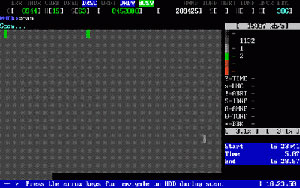
3 pav. MNDD programos išvaizda
Norėdami patikrinti vaizdo plokštės sveikatą, jums reikia naudoti įrankį vaizdo adapterio stebėjimui ir konfigūravimui. Vienas iš šių komunalinių paslaugų - RivaTuner (žr. 4 paveikslą). Su jo pagalba galite stebėti grafikos procesoriaus ir grafikos plokštės temperatūros dinamiką, taip pat pabandyti sumažinti GPU ir vaizdo atminties laikrodžio greitį.
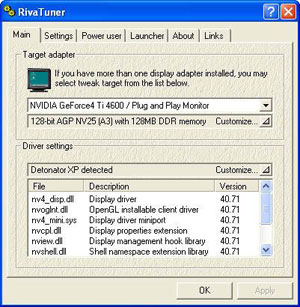
4 pav. "RivaTuner" programos išvaizda
Jei po akceleratoriaus perkėlimo į lėtai judantį irsaugus režimas problema išnyksta, tada problema slypi aparatinės dalies, t. y. pačioje grafikos plokštėje. Kitais atvejais pabandykite pašalinti galimus vaizdo plokštės tvarkykles ir įdėti naujausias arba, atvirkščiai, senesnes vairuotojų versijas. Jei atsarginiai vairuotojai nepadėjo, turėtumėte pabandyti laikinai pakeisti vaizdo plokštę panašiam, tačiau tikrai veikiančiam arba įdėti įtartinos vaizdo plokštės į kitą kompiuterį ir išbandyti jį ten.